- Non c'è nessun segreto con cui incontrare errori Gioco GMod che si arresta in modo anomalo quando si accede al server può rovinare qualsiasi esperienza del giocatore.
- Una soluzione rapida e semplice potrebbe semplicemente comportare la modifica delle impostazioni dell'antivirus.
- Anche ripulire il tuo PC e l'account Steam da file non necessari può fare il trucco.
- Verifica l'integrità dei file di gioco e assicurati che Gary's Mod sia installato correttamente.
![Il gioco GMod si arresta in modo anomalo quando si accede al server [FULL FIX]](/f/cb8febe687b55f13db4f08dc609f5e08.jpg)
XINSTALLA FACENDO CLIC SUL DOWNLOAD FILE
Questo software riparerà gli errori comuni del computer, ti proteggerà da perdita di file, malware, guasti hardware e ottimizzerà il tuo PC per le massime prestazioni. Risolvi i problemi del PC e rimuovi i virus ora in 3 semplici passaggi:
- Scarica lo strumento di riparazione del PC Restoro che viene fornito con tecnologie brevettate (Brevetto disponibile qui).
- Clic Inizia scansione per trovare problemi di Windows che potrebbero causare problemi al PC.
- Clic Ripara tutto per risolvere i problemi che interessano la sicurezza e le prestazioni del tuo computer
- Restoro è stato scaricato da 0 lettori questo mese
Sempre più giocatori hanno cercato nei forum nella speranza di una risposta e soluzioni al motivo per cui Garry's Mod si arresta in modo anomalo quando si uniscono al server.
Come qualsiasi altro gioco, i problemi possono verificarsi per una serie di motivi, dall'esecuzione di troppi programmi in background a impostazioni di gioco improprie oa causa della cache del gioco.
Poiché GMod non fa eccezione, potresti riscontrare arresti anomali, quindi prova le nostre soluzioni di seguito per risolverlo.
Cosa fare se il gioco GMod si arresta in modo anomalo quando si accede al server?
1. Annulla l'iscrizione
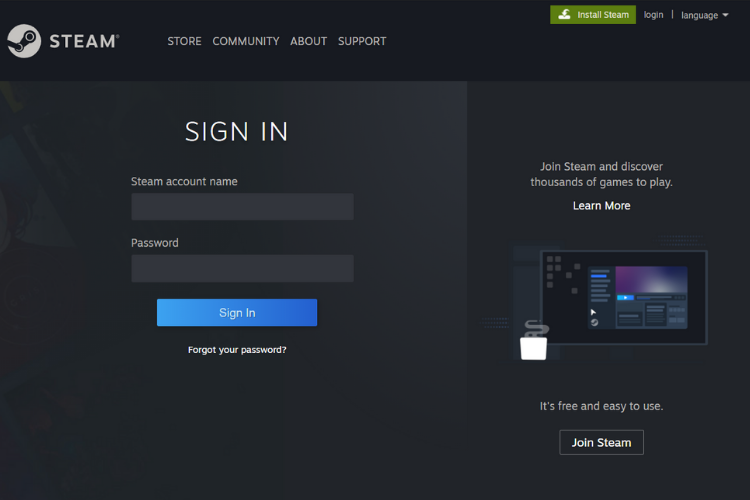
- Accedi al tuo Account Steam.
- Apri il File sottoscritti pagina nel Officina.
- Qui, ti consigliamo di cancellarti da tutto.
- Scorri fino in fondo alla pagina e trova l'opzione per visualizzare 30 file contemporaneamente.
- premi il CTRL+MAIUSC+Jscorciatoia da tastiera contemporaneamente per aprire la console.
- Tieni premuto CTRL+V e incolla questo codice nella Console: (funzione() .jQuery ('. Btn_grigio_nero'). Mappa (funzione)-this.click()-)-) ()
- Premere accedere completare.
- Usa questo metodo più volte per eliminare tutti i componenti aggiuntivi se ne hai più di 30.
2. Elimina tutti i componenti aggiuntivi

- Navigare verso:
C: Programmi (x86) SteamsteamappscommonGarrysModgarrysmodaddons - Seleziona ed elimina tutto nella cartella dei componenti aggiuntivi.
3. Reinstalla il gioco

- Vai al Barra di ricerca, genere Pannello di controllo poi colpisci accedere.
- Selezionare Disinstallare un programma sotto Programmi.
- Individua la Mod di Gary, fai clic con il pulsante destro del mouse e seleziona Disinstalla.
- Al termine del processo, riavvia il PC.
- Ora prova a installare di nuovo il gioco e vedi se riesci a unirti al server.
Puoi anche provare a rimuovere GMod dal tuo computer utilizzando uno strumento dedicato che analizzerà e rimuoverà automaticamente tutti i repository e i file non necessari dal tuo computer in pochi secondi.

Programma di disinstallazione di IObit 10 PRO
Con IObit Uninstaller Pro è facile rimuovere le app e pulire completamente i loro avanzi!
4. Verifica l'integrità dei file di gioco
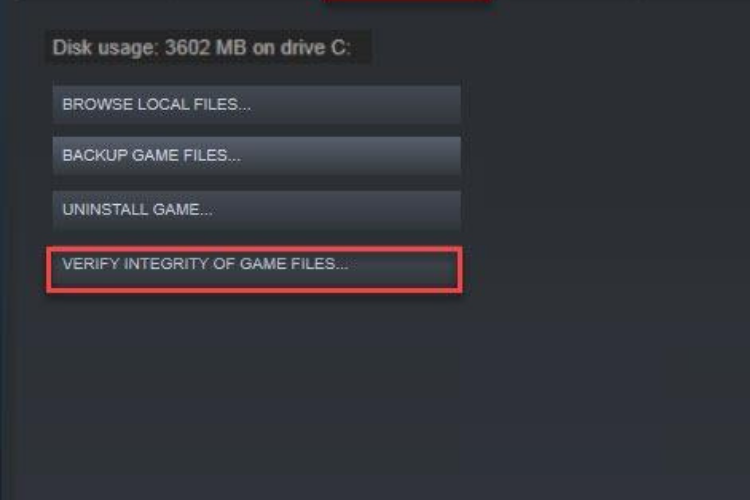
- Apri Steam e fai clic su Biblioteca scheda.
- Fai clic con il pulsante destro del mouse su Mod di Gary e vai a Proprietà.
- Clicca su File locali e poi via Verifica l'integrità dei file di gioco.
- Questo controllerà eventuali file mancanti o corrotti che hai e li scaricherà di nuovo.
- Aspetta che il processo finisca.
- Rilancia GMod.
5. Spegni il firewall
Poiché il software antivirus interferisce spesso con Steam, può causare vari problemi, da problemi di connessione a giochi non avviati correttamente.
Dato che i giochi su Steam non hanno virus, altrimenti sarebbero fuori mercato, il firewall potrebbe causare l'arresto anomalo di GMod ogni volta che ti unisci al server.
Basta impostare il firewall in modalità gioco o disattivarlo del tutto prima di avviare Steam e dovresti essere a posto.
6. Smonta Team Fortress 2
1. All'inizio, apri Gary's Mod.
2. In basso a destra fai clic sul controller.
3. Scorri verso il basso fino a trovare Team Fortress 2.
4. Assicurati che la casella accanto ad essa non sia selezionata.
5. Ora riavvia GMod.
Se sei interessato ad avere la migliore esperienza possibile quando giochi a GMod, dai un'occhiata al nostro articolo e scopri tutto quello che c'è da sapere risolvendo i problemi di Garry's Mod su Windows 10.
Ora dovresti essere in grado di unirti al server e giocare senza problemi. Per ringraziamenti o domande, usa la sezione commenti qui sotto.
 Hai ancora problemi?Risolvili con questo strumento:
Hai ancora problemi?Risolvili con questo strumento:
- Scarica questo strumento di riparazione del PC valutato Ottimo su TrustPilot.com (il download inizia su questa pagina).
- Clic Inizia scansione per trovare problemi di Windows che potrebbero causare problemi al PC.
- Clic Ripara tutto per risolvere i problemi con le tecnologie brevettate (Sconto esclusivo per i nostri lettori).
Restoro è stato scaricato da 0 lettori questo mese
![Il gioco GMod si arresta in modo anomalo quando si accede al server [Correzione completa]](/f/cb8febe687b55f13db4f08dc609f5e08.jpg?width=300&height=460)

